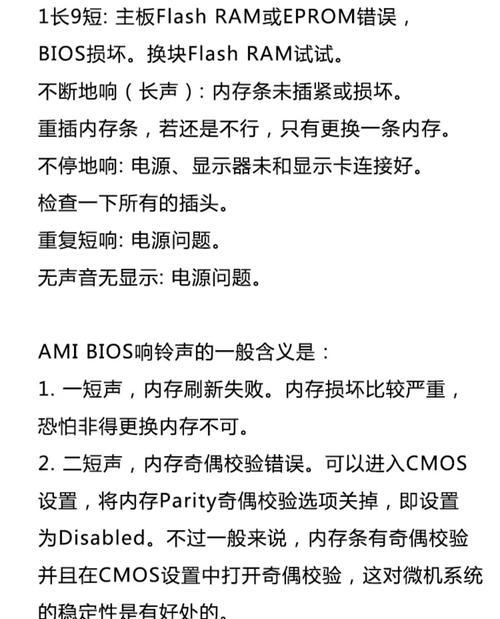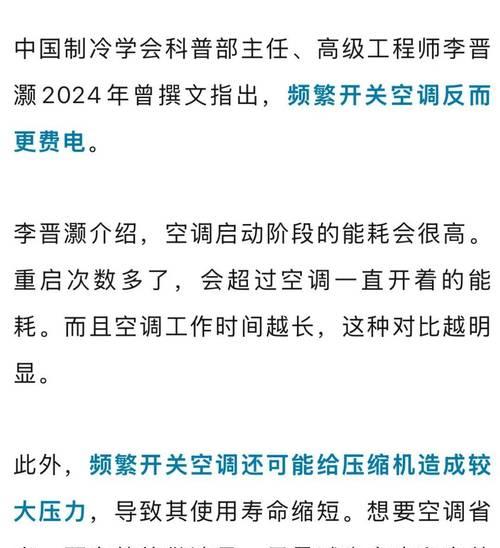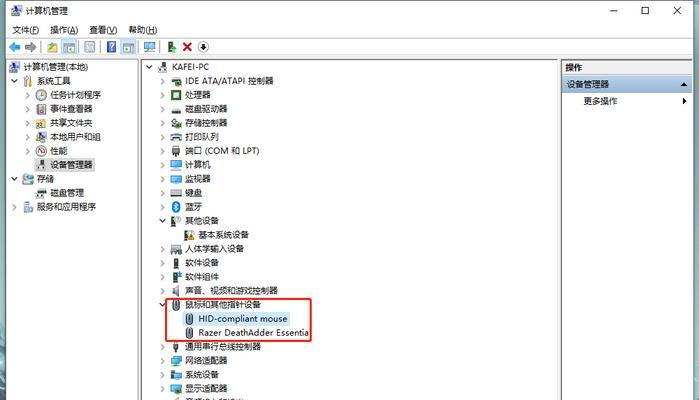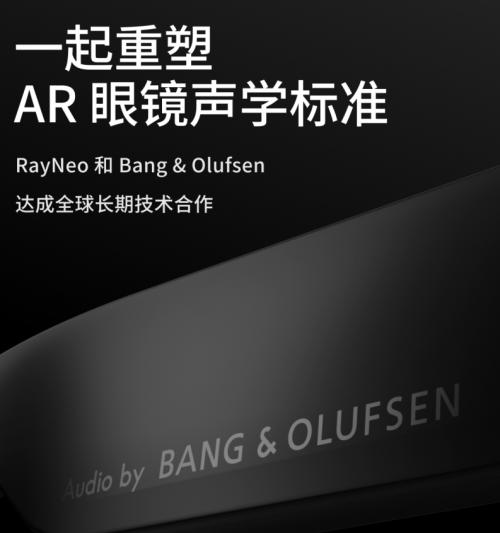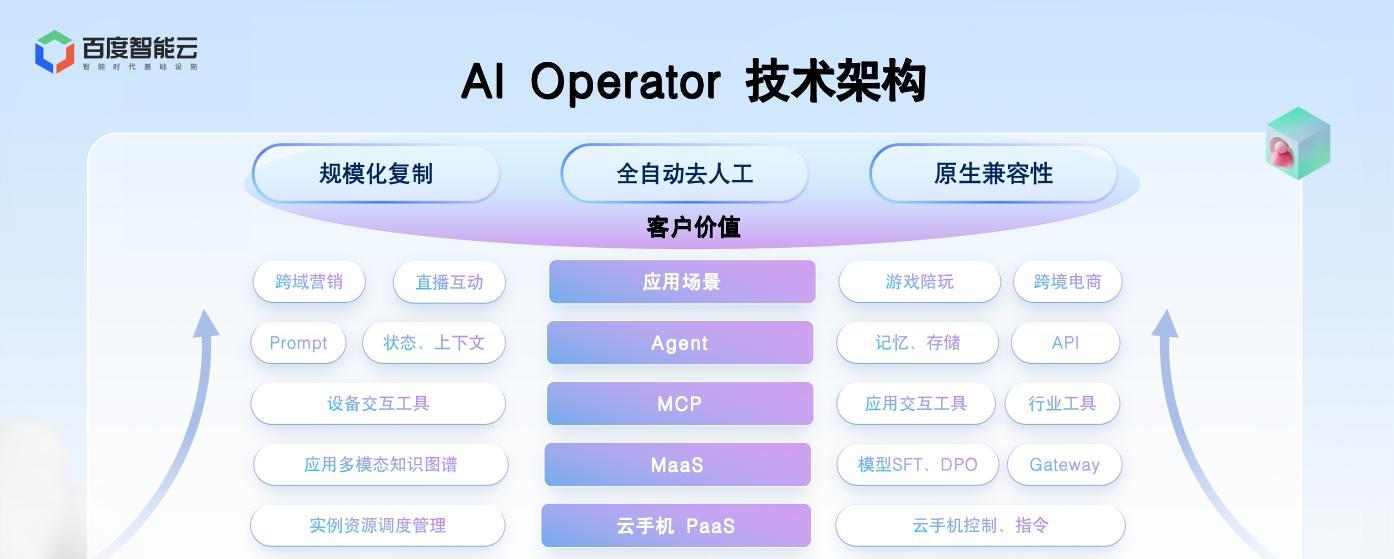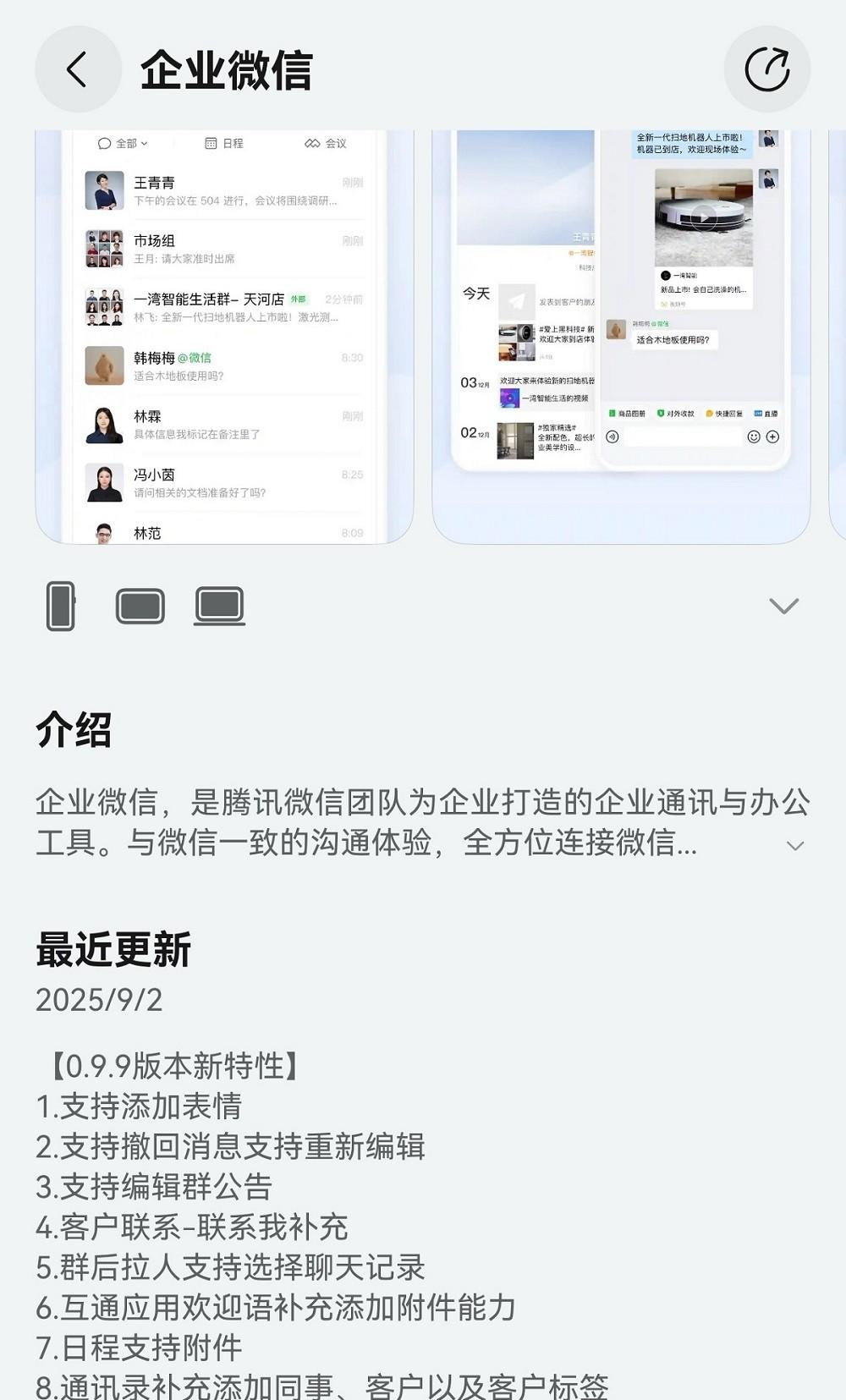耳机无线蓝牙与手机连接的步骤是什么?连接失败怎么办?
- 科技动态
- 2025-07-25
- 49
在我们的日常生活中,耳机已成为不可或缺的电子配件之一。随着技术的发展,无线蓝牙耳机因其便捷性和时尚性受到越来越多用户的青睐。然而,有时在尝试将耳机无线蓝牙与手机连接时,用户可能会遇到一些问题。本文将详细介绍耳机无线蓝牙与手机连接的步骤,并提供解决方案,帮助您顺利解决连接失败的困扰。
一、耳机无线蓝牙与手机连接的步骤
1.1启动耳机蓝牙功能
确保您的耳机是充满电并处于开机状态。按住耳机上的电源按钮,直到指示灯开始闪烁,这表明耳机已经进入配对模式。
1.2在手机上打开蓝牙功能
接下来,在您的智能手机上找到“设置”图标并打开它。在设置菜单中,找到并点击“蓝牙”选项,然后开启蓝牙功能。确保您的手机蓝牙是开启状态,并且手机处于可见模式,以便耳机能够搜索到手机。
1.3搜索并连接耳机
此时,耳机应该会在手机的蓝牙设备列表中出现。如果您没有看到耳机名称,请等待片刻,让手机重新搜索蓝牙设备。找到耳机名称后,点击它进行连接。如果一切正常,您应该会看到耳机名称旁边出现“已连接”的字样。
1.4确认连接状态
连接成功后,您可以尝试播放音乐或接听电话来确认耳机是否正常工作。如果耳机能够顺利播放声音,说明您已成功连接。
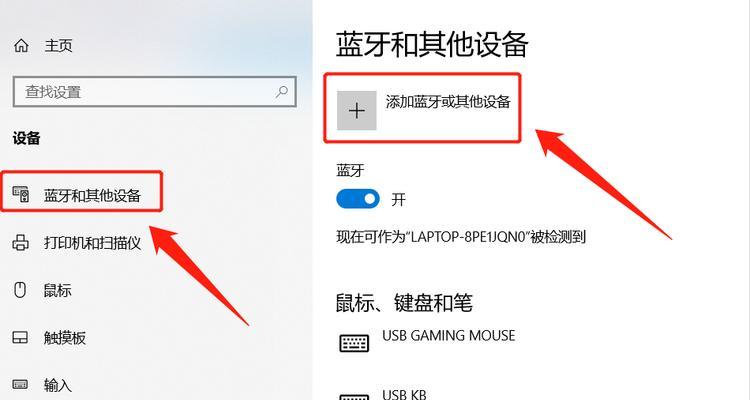
二、耳机无线蓝牙与手机连接失败的解决方案
连接失败的问题可能由多种原因引起,以下是一些常见的解决方案。
2.1检查耳机电量
低电量是导致连接失败的常见原因。请确保耳机和手机都有足够的电量,尤其是耳机。

2.2检查是否处于配对模式
确保您的耳机处于配对模式。如果指示灯没有闪烁,那么耳机可能没有进入配对状态。请再次尝试启动耳机的蓝牙功能。
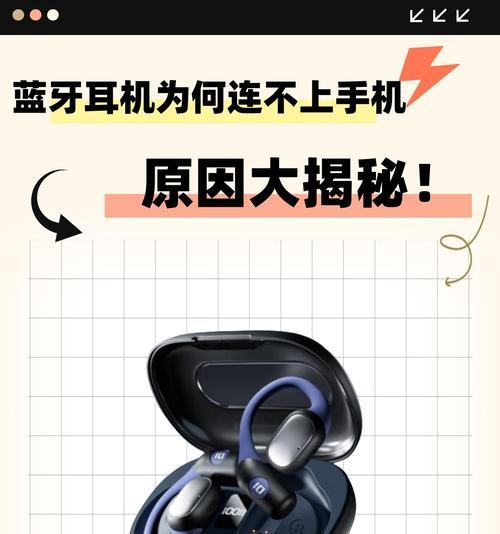
2.3忘记设备
在手机的蓝牙设置中,您可以尝试“忘记此设备”,然后重新进行配对流程。这一操作有时候能够清除之前配对过程中可能存在的问题。
2.4关闭其他蓝牙设备
如果您在连接耳机时还有其他蓝牙设备连接到了手机,请先将它们断开。多个蓝牙设备同时连接可能会导致干扰。
2.5重启设备
简单地重启您的耳机和手机有时也能解决问题。重启后,再按照上述步骤尝试连接。
2.6检查蓝牙版本兼容性
确认您的耳机支持的蓝牙版本与手机是否兼容。虽然大部分耳机都能与手机兼容,但了解这一信息有助于确定问题所在。
2.7更新固件/软件
有时候,耳机或手机的固件/软件更新可能会解决连接问题。请确保您的设备固件/软件是最新版本。
2.8查看说明书或技术支持
如果以上步骤都无法解决问题,您可以查阅耳机的用户手册或联系制造商的技术支持。
综合以上信息,您应该可以顺利完成耳机无线蓝牙与手机的连接。如果问题依旧,请不要犹豫,利用技术支持获得专业帮助。
在结束本篇文章前,我们不妨回顾一下今天的重点首先是耳机无线蓝牙与手机连接的四个简单步骤,接着是针对连接失败的几种常见解决方案。希望这些信息对您有所帮助,祝您享受无线蓝牙耳机带来的便捷与乐趣。
版权声明:本文内容由互联网用户自发贡献,该文观点仅代表作者本人。本站仅提供信息存储空间服务,不拥有所有权,不承担相关法律责任。如发现本站有涉嫌抄袭侵权/违法违规的内容, 请发送邮件至 3561739510@qq.com 举报,一经查实,本站将立刻删除。!
本文链接:https://www.zlyjx.com/article-12614-1.html